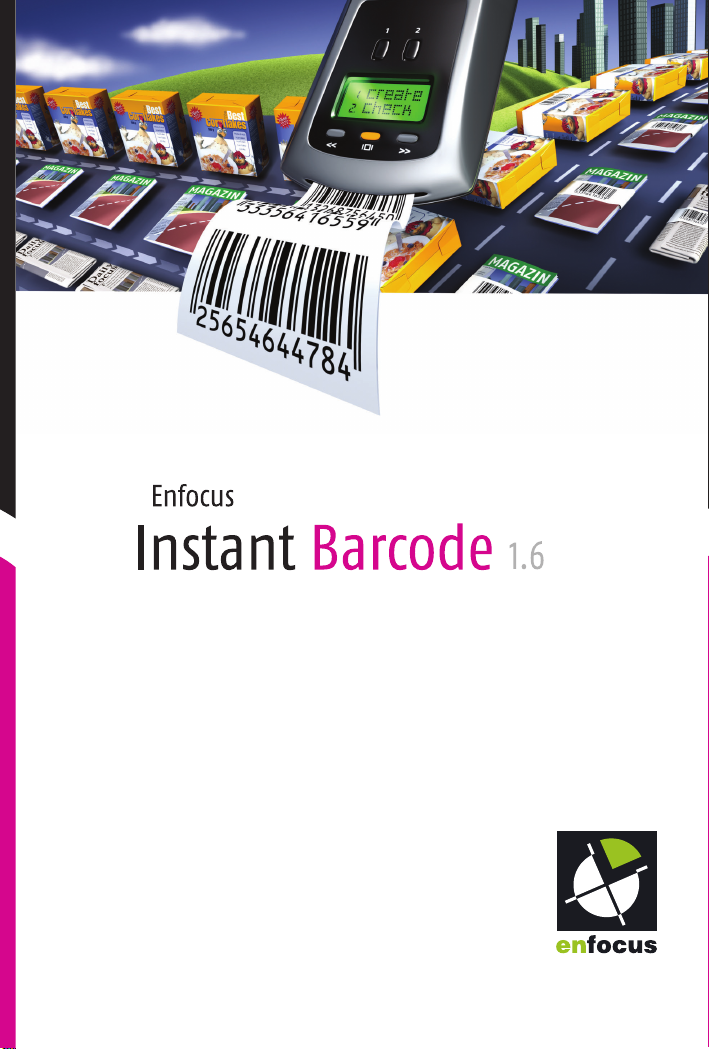
Schnellstartanleitung
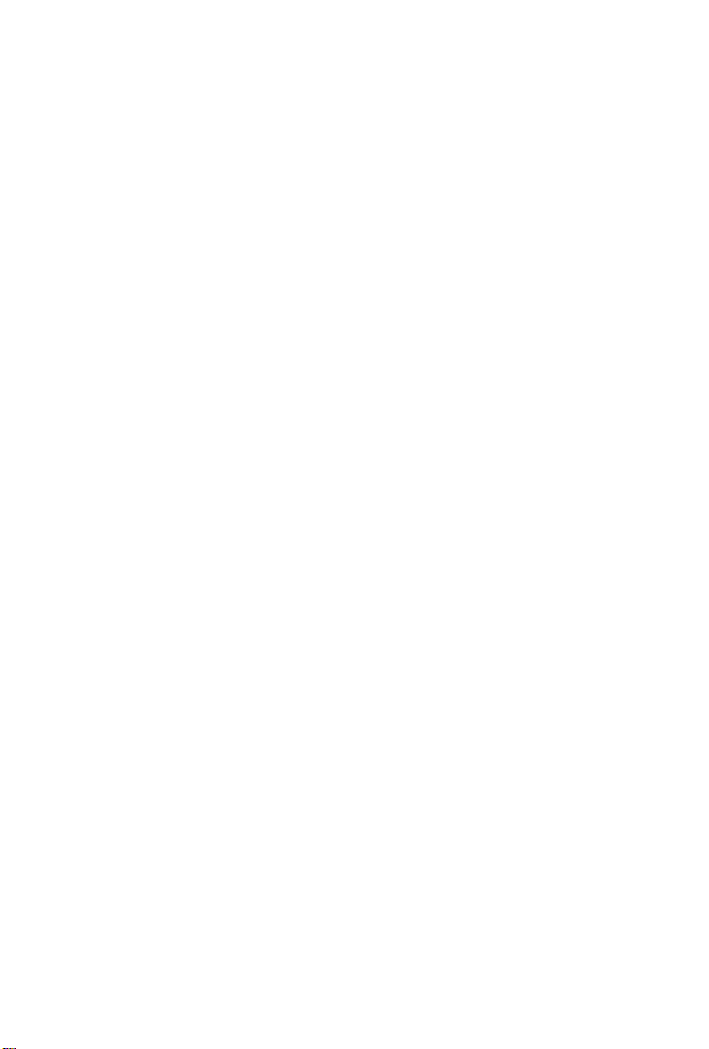
© 2008 Enfocus NV.
Alle Rechte vorbehalten.
Enfocus ist ein Unternehmen von
EskoArtwork.
Certified PDF ist eine eingetragene
Marke von Enfocus NV. mit
angemeldetem Patent. Enfocus
PitStop Professional, Enfocus
PitStop Server, Enfocus Instant PDF,
Enfocus StatusCheck, Enfocus
CertifiedPDF.net, Enfocus Instant
Barcode, Enfocus PitStop Extreme,
Enfocus PDF Workflow Suite,
Enfocus LightSwitch, Enfocus
FullSwitch, Enfocus PowerSwitch,
Enfocus SwitchClient und Enfocus
SwitchScripter sind
Produktbezeichnungen von Enfocus
NV.
Acrobat und PostScript sind Marken
von Adobe Systems Incorporated.
Macintosh, Mac, Mac OS und
ColorSync sind eingetragene Marken
von Apple Computer, Inc., in den
USA und anderen Ländern.
Windows, Windows 2000 und
Windows XP sind eingetragene
Marken der Microsoft Corporation.
PANTONE® und andere Marken von
Pantone, Inc. sind das Eigentum
von Pantone, Inc.
Dieses Produkt und die
Verwendung dieses Produkts
unterliegen der Lizenz von
Markzware unter US-Patentnr.
5.963.641.
Andere Marken und
Produktbezeichnungen sind
möglicherweise Marken oder
eingetragene Marken ihrer
jeweiligen Inhaber. Alle
Leistungsmerkmale, Bezeichn ungen
und Beschreibungen von Produkten
und Dienstleistungen können ohne
vorherige Ankündigung und unter
Ausschluss jeglicher Ansprüche
geändert werden.
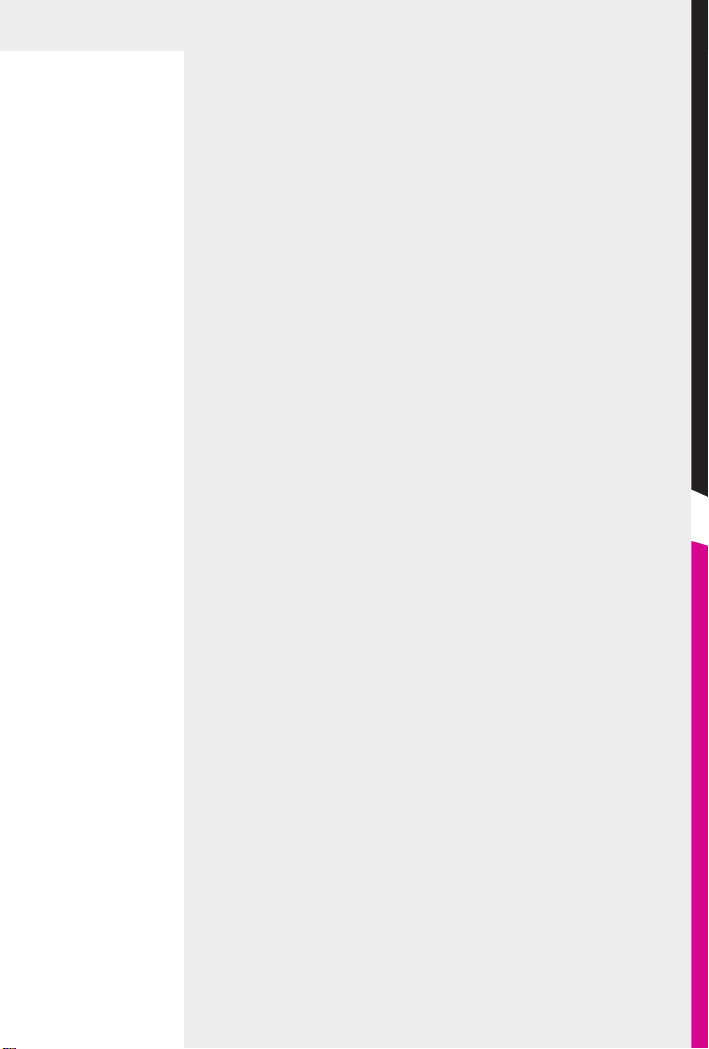
ENFOCUS Instant Barcode Schnellstartanleitung 3
Inhaltsverzeichnis
5. Über Instant Barcode
5. Installation von Instant Barcode
7. Über Barcodes
8. Erzeugen & Messen von Barcodes
14. Barcodes überprüfen
15. Barcode Profile
17. Filter
17. Barcode-Typen
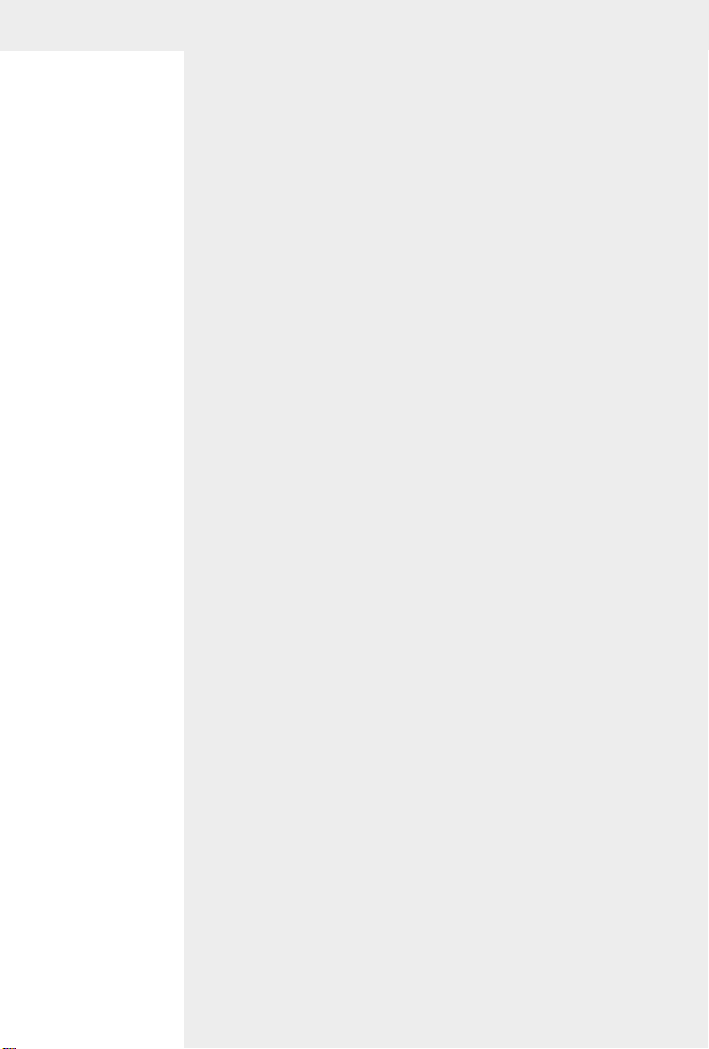
4 ENFOCUS Instant Barcode Schnellstartanleitung
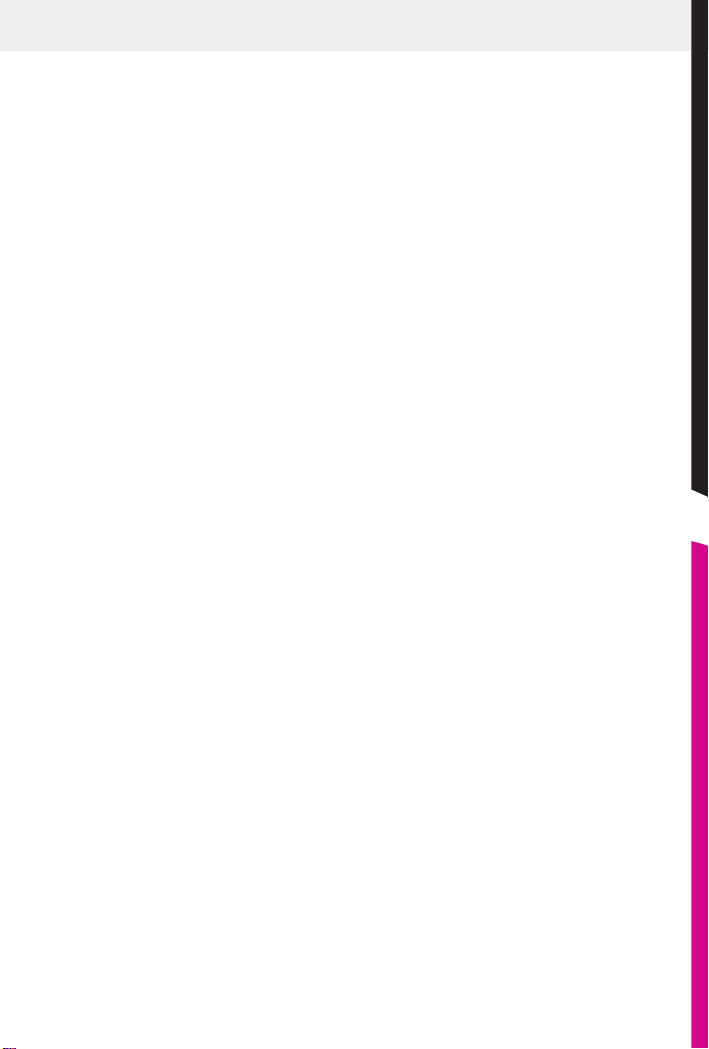
ENFOCUS Instant Barcode Schnellstartanleitung 5
Über Instant Barcode
Enfocus Instant Barcode ermöglicht
die Erstellung, die Überprüfung, die
Korrektur und das Auslesen von
Barcodes innerhalb der bekannten
Benutzeroberfläche von Adobe(r)
Illustrator(r). Das Produkt unterstützt die meisten, gängigen
Barcodesysteme, einschließlich
EAN-8, EAN-13, ISSN und ISBN und
erleichtert die Integration von
Barcodesymbolen in DTP-Layouts.
Instant Barcode sorgt automatisch
dafür, dass der generierte Code
qualitativ hochwertig ist und optimiert dessen Lesbarkeit z.B. durch
die Platzierung eines weißen
Hintergrundes wenn nötig oder
zeigt Warnungen bei falschen
Skalierungswerten an.
Die professionellen PreflightMöglichkeiten umfassen die Überprüfung auf Art und Anzahl von
Barcodes in einem Dokument. Die
Prüfung erstreckt sich auch auf
Höhe, Anzahl der verwendeten
Druckfarben und Überdruckeneinstellungen von Codes. Instant
Barcode erzeugt verständliche Preflight-Reports als Text, HTML oder
XML. Vergleichbar mit der Enfocus
PDF Preflight-Technologie können
Fehler angezeigt und gleich automatisch während der Überprüfung
korrigiert werden.
Das Messen von bestehenden
Barcode-Symbolen erfolgt durch
einfaches Ziehen mit dem BarcodeLesewerkzeug über die Balken eines
digitalen Codes. Der Code wird
dann automatisch ausgelesen und
sie erhalten eine sofortige Rück-
meldung, ob es sich um den
korrekten Code handelt und ob die
Qualität den Anforderungen
entspricht. Instant Barcode stellt
damit eine zuverlässige Lösung für
die Erzeugung und Verifizierung
von Barcodes dar.
Installation von Instant Barcode
Systemanforderungen
Instant Barcode läuft unter
Windows und auf Mac OSX, als ein
Zusatzmodul (Plug-In) für Adobe
Illustrator CS2, CS3 oder CS4.
Die genauen Systemanforderungen
können jeweils der ReadMe-Datei
entnommen werden, die mit dem
Installer mitgeliefert wird.
Für UPC/A, UPC/E, ISBN, ISSN und
UPC/A Coupon Barcodes wird eine
OCRB-Schrift (nicht im Lieferumfang
von Instant Barcode enthalten)
benötigt.
Für Marks & Spencer 7B Barcodes,
werden OCRB und Gill Sans Bold als
Schrift benötigt.
Installation
Enfocus Instant Barcode wird
mittels eines Installationsprogramms installiert. Unter Windows
ist es eine .exe Datei und auf
Macintosh eine .tgz Datei vor der
Dekomprimierung. Starten Sie die
Installation mit einem Doppelklick
auf die jeweilige Installationsdatei
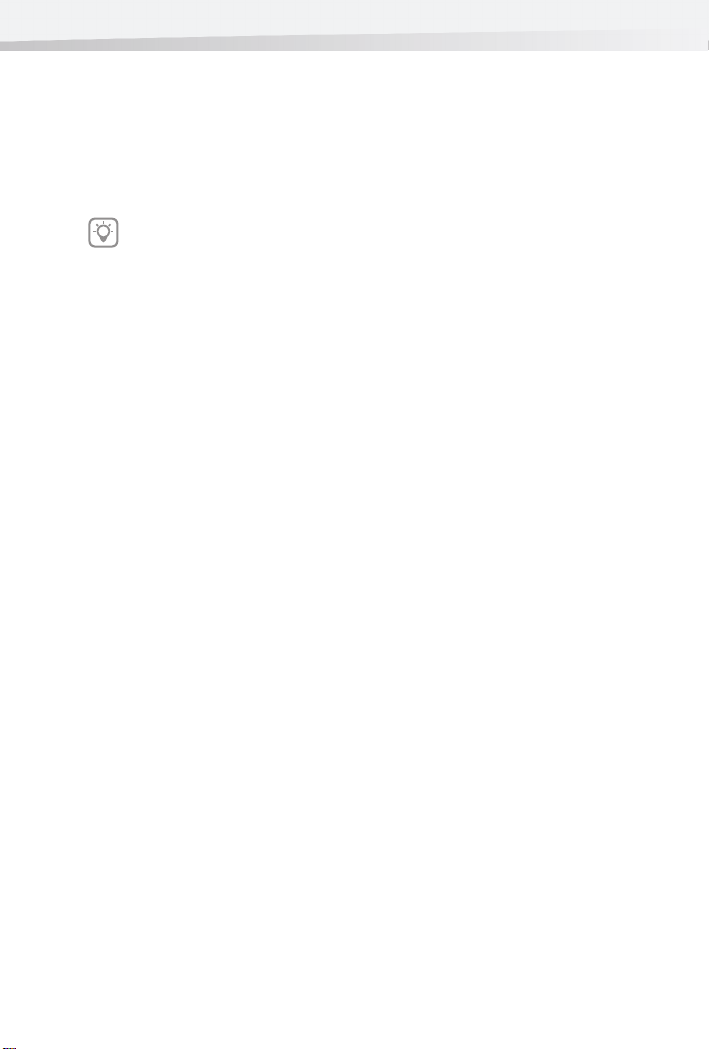
6 ENFOCUS Instant Barcode Schnellstartanleitung
und folgen Sie dann den Anweisungen am Monitor. Bitte lesen Sie
auch die ReadMe-Datei, die
zusammen mit dem Installer geliefert wird.
.
Unter Windows ist es möglich
gleichzeitig eine Version für
Illustrator CS2 und eine Illustrator CS3 Version zu installieren. Auf Macintosh kann nur
eine Version zur Zeit installiert
werden
Aktivierung mit Lizenzschlüssel
Nach der Installation, läuft Instant
Barcode als Demoversion. Sie
müssen das Produkt zuerst mit
Ihrem Lizenzschlüssel freischalten,
damit es als Vollprodukt läuft.
Über die Demoversion
Die Demoversion besitzt eingeschränkte Funktionalität. Sie
können z.B. keine Barcode Profile
exportieren und bei der Suche nach
"Alle Barcodes" wird das Wort
"Demo" im Suchresultat eingesetzt. Sie können die Demoversion
für 30 Tage zum Testen nutzen.
Danach läuft die Testphase ab.
Freischaltung / Registrierung
Um Enfocus Instant Barcode freizuschalten bzw. zu registrieren:
1 Starten Sie Adobe Illustrator
2 Gehen Sie unter "Über Plug-
Ins" im Illustrator-Menü
(unter "Über Illustrator")
3 Wählen Sie "Enfocus Instant
Barcode" aus der Liste der
Plug-Ins.
4 Klicken Sie auf die Schaltflä-
che "Über"
5 Im "Über Enfocus Instant Bar-
code"-Diaologfeld, klicken Sie
auf "Registrieren"
6 Geben Sie Name, Firma und
den Lizenzschlüssel ein und
klicken Sie auf "Registrieren"
7 Klicken Sie auf OK um das
Produkt auf der Enfocus Webseite online zu registrieren
8 Klicken Sie auf OK
9 Klicken Sie auf Fertig
Änderung / Überprüfung der
Registration
Um Ihre Registrierung oder die verbleibende Testperiode zu überprüfen, oder die Registrierung zu
ändern:
1 Starten Sie Adobe Illustrator
2 Gehen Sie unter "Über Plug-
Ins" im Illustrator-Menü
(unter "Über illustrator")
3 Wählen Sie "Enfocus Instant
Barcode" aus der Liste der
Plug-Ins.
4 Klicken Sie auf die Schaltflä-
che "Über"
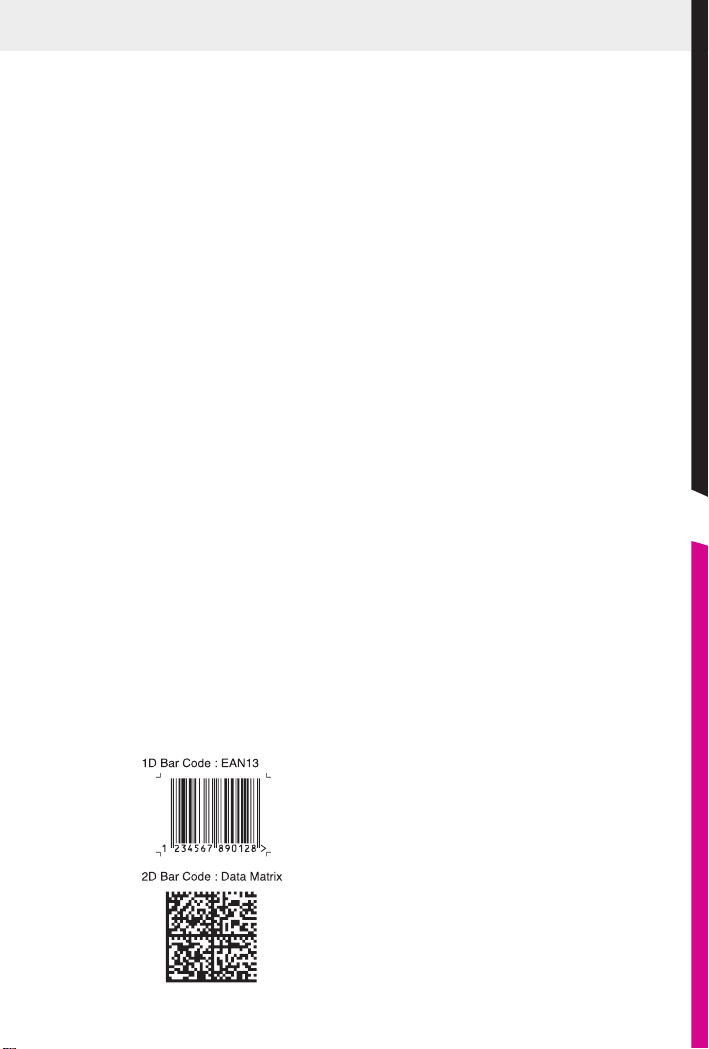
ENFOCUS Instant Barcode Schnellstartanleitung 7
Über Barcodes
Was sind Barcodes?
Ein Barcode ist eine maschinenlesbare Repräsentation von Informationen in einem visuellen Format
auf einer Oberfläche. Ursprünglich
wurden die Informationsdaten in
der Anordnung von Balken und
Lücken gespeichert, heute gibt es
aber auch Anordnungen von
Mustern, konzentrischen Kreisen
oder verborgene Codes in Bilddaten. Barcodes können durch
optische Lesegeräte (Scanner)
gelesen werden, um eine schnelle
und zuverlässige Identifizierung
von Waren zu ermöglichen.
Die Information, die in einem
Barcode enthalten ist, kann aus
Nummern (meist mit einem
entsprechenden Datenbankeintrag
verknüpft) oder kompletten ASCII
Textdaten bestehen. Das Bestreben
immer mehr Informationen zu
codieren kombiniert mit einem
oftmals beschränkten Platzangebot
führte zur Entwicklung von 2D
Barcodes, welche nicht aus Balken
sondern aus einem schachbrettartigen Muster aus Zellen besteht..
Barcode-Typen
Weltweit sind über 100 Barcodesysteme im Einsatz. Einige der
Gebräuchlichsten sind:
• EAN: Europäische Artikel
Nummer. Gängige Variationen sind EAN 13 und EAN 8
(kurze Version)
• UPC/A und UPC/E: Universial
Product Code, wird
hauptsächlich noch in den
USA verwendet.
• ISBN und ISSN: für Bücher
bzw. Magazine & Zeitungen
•Code 128, Code 39, Pharmacode, ...
Die von Enfocus Instant Barcode
unterstützten Barcode-Systeme und
Ihre Spezifikationen finden Sie in
Barcode-Typen auf Seite 17.
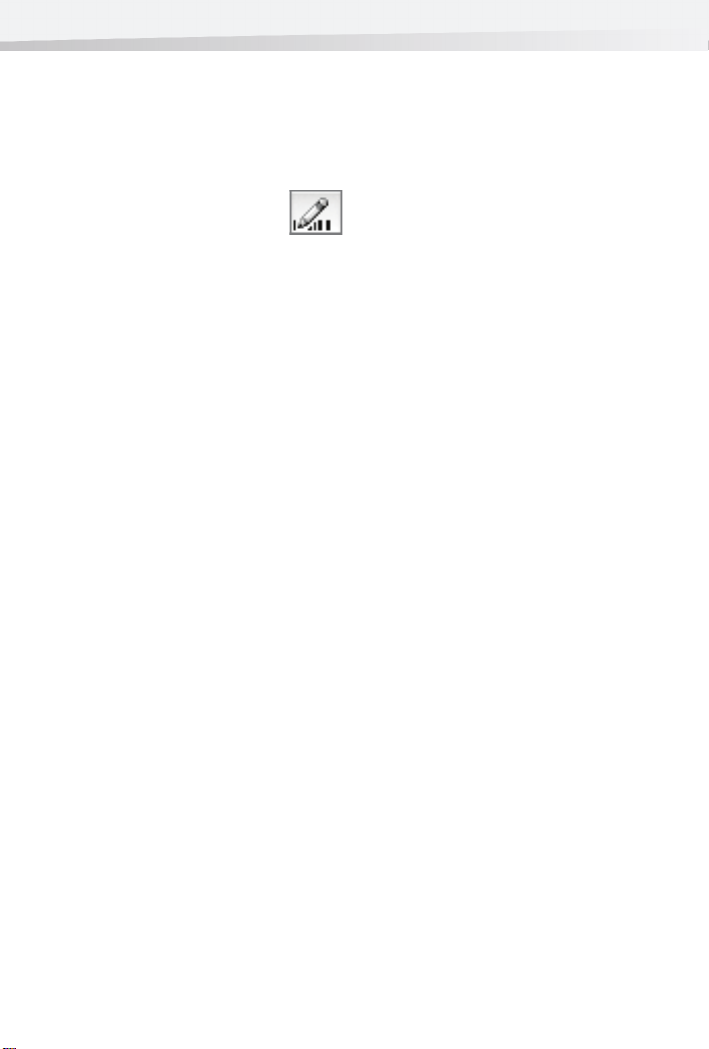
8 ENFOCUS Instant Barcode Schnellstartanleitung
Erzeugen & Messen von Barcodes
Erzeugen eines neuen Barcodes
Das Barcode Erzeugen
Werkzeug ermöglicht das Generieren eines neuen Barcodes. Durch
Auswahl dieses Werkzeugs wird die
Instant Barcode Toolbox Palette
geöffnet (falls nicht bereits eingeblendet).
Um einen Barcode zu erzeugen:
1 Wählen Sie das Barcode
erzeugen Werkzeug aus der
Illustrator-Werkzeugleiste,
oder wählen Sie Fenster >
Enfocus Instant Barcode >
Barcode Toolbox einblenden
2 Wählen Sie den Barcode-Typ
in der Instant Barcode Toolbox
Palette
3 Geben Sie den gewünschten
Code ein
4 Wählen Sie die gewünschten
Optionen, welche sich hinter
dem Dreieckssymbol in der
Palette verbergen (Selbstüberprüfung, Ungültige Werte
zulassen, etc.)
5 Geben Sie die gewünschten
Werte ein bei: BalkenbreitenReduktion, Skalierung, Balkenhöhe, etc.
6 Klicken Sie irgendwo auf der
Illustrator-Seite, um den Code
zu erzeugen.
Der Barcode wird mit der linken
unteren Ecke an der Stelle erzeugt,
an der Sie geklickt haben. Der
gesamte Code bleibt selektiert, um
eine einfache Platzierung mit den
Standard-Illustrator-Werkzeugen
zu erlauben.
Siehe auch:
• Instant Barcode Toolbox auf
Seite 10
Selbstüberprüfung
Wenn diese Option ausgewählt
wurde, misst Instant Barcode den
soeben erzeugten Code gleich
automatisch. Wenn die Messung zu
einem fehlerhaften Resultat führt
(z.B. ein zu hoher Wert bei der
Balkenbreiten-Reduktion oder ein
zu geringer Skalierungswert) so
wird bei der entsprechenden
Option ein Warnsymbol angezeigt,
um Sie sofort auf problematische
Eingabe-Werte hinzuweisen.
Ungültige Werte zulassen
Wenn diese Option ausgewählt
wurde, erlaubt Instant Barcode die
Erzeugung von Codes mit Werten,
die nicht korrekt bzw. außerhalb
von Standard-Wertebereichen
liegen. Deaktivieren Sie diese
Option, um eine Erzeugung von
Codes außerhalb StandardWertebereichen zu verhindern.

ENFOCUS Instant Barcode Schnellstartanleitung 9
Balkenhöhe mit Balkenbreite
skalieren
Instant Barcode ändert die Balkenhöhe nicht automatisch, wenn der
Skalierungsfaktor geändert wird.
Wenn diese Option ausgewählt
wurde, so werden Balkenhöhen
gemäß dem eingestellten Skalierungswert proportional mitskaliert.
Weißen Hintergrund hinzufügen
Standardmäßig erzeugt Instant
Barcode einen weißen Hintergrund-Rahmen, um alle darunterliegenden Objekte abzudecken bzw.
auszulöschen, damit die Lesbarkeit
des Codes nicht beeinträchtigt wird.
Wenn Ihr Layout keine weiße Fläche
benötigt, so kann diese Option
deaktiviert werden, damit keine
weiße Fläche entsteht.
Text in Zeichenpfade wandeln
Wenn diese Option ausgewählt
wurde, konvertiert Instant Barcode
alle Textobjekte beim erzeugen des
Barcodes in Zeichenpfade. Dies
kann bei der Weitergabe von Codes
nützlich sein, wenn bestimmte
Schriften in Barcodes erforderlich
sind (z.B. OCRB), diese aber nicht
auf anderen Rechnern installiert
sind und die Schrift nicht im EPS
eingebettet werden darf/kann.
messen Werkzeug. Durch Auswahl
des "Barcode messen" Werkzeugs
wird die Instant Barcode Toolbox
Palette geöffnet (falls nicht bereits
eingeblendet).
Um einen Barcode zu messen:
1 Wählen Sie das Barcode mes-
sen Werkzeug.
2 Ziehen Sie eine Linie über die
gesamte Breite des zu messenden Codes. Die Linie ist
beschränkt auf horizontal
bzw. vertikal.
3 Wenn ein gültiger Barcode
erkannt wurde, werden die
ausgelesenen Werte in den
entsprechenden Feldern der
Instant Barcode Toolbox
Palette angezeigt.
Wenn kein gültiger Code erkannt
wurde, so ertönt ein akustisches
Signal.
Wenn ein gültiger Code erkannt
wurde, so wird dieser selektiert.
Wenn der Barcode nicht selektiert werden konnte (weil
sich dieser z.B. auf einer
geschützten Ebene befindet),
so sollten Sie sich auf das
akustische Signal verlassen,
um zu wissen, ob ein
korrekter Code erkannt wurde
oder nicht.
Barcodes Messen
Um einen bestehenden Barcode zu
messen, der sich bereits in einem
Layout befindet (auch von einigen
anderen Barcode-Erzeugern
erstellte), benutzen Sie das Barcode
Alternative Codes
In einigen wenigen Fällen, kann
der gleiche Barcode von zwei
unterschiedlichen Barcode-Typen
erzeugt werden, so z.B. bei EAN-13
und UPC/A Codes. In einem solchen

10 ENFOCUS Instant Barcode Schnellstartanleitung
Fall wird die Schaltfläche "Überprüfe anderen passenden Barcode"
aktiv. Ein Klick auf dieser Schaltfläche zeigt jeweils die alternative(n) Codes an.
Das Barcode messen Werkzeug
misst NICHT den Weißraum
und den Kontrast zum Hintergrund. Es wird keine Warnmeldung erzeugt, wenn ein
Code diesbezüglich nicht
lesbar sein sollte.
UPC vor EAN
Wenn alternativ EAN-13 und UPC/A
Codes gefunden werden, so wird
standardmäßig der EAN-13 Code
angezeigt.
In Europa, wo EAN überwiegend
benutzt wird führt diese Einstellung
in den meisten Fällen direkt zum
richtigen Messergebnis. Um diese
Reihenfolge umzudrehen, aktivieren Sie die Option UPC vor EAN.
Instant Barcode Toolbox
In der Instant Barcode Toolbox
Palette können alle Parameter für
die Barcode-Erzeugung festgelegt
werden. Sie zeigt ebenfalls alle
Werte an, wenn ein Barcode
gemessen wurde.
Soll ein Barcode erzeugt werden, so
wird ein Warnsymbol für inkorrekte
Eingabewerte angezeigt, welche
nicht automatisch korrigiert werden
können. Falls werte automatisch
korrigiert werden können, so
erscheint ein Dialogfenster und die
Korrekturen lassen sich durchführen (z.B. fehlende Prüfziffer)
Barcode-Typ
Die erste Dropdown-Option zeigt
den ausgewählten Barcode-Typ.
Eine kurze Beschreibung zu jedem
Barcode-Typ finden Sie in Barcode-
Typen auf Seite 17.
Instant Barcode fügt in
einigen Fällen Bindestriche
zur besseren Lesbarkeit ein
(z.B. EAN-13) Diese Bindestriche sind nicht Bestandteil
des Codes und entsprechen
auch keinem bestimmten
Standard.
Balkenbreiten-Reduktion
Diese Option gibt den Wert an, um
den die Balkenbreiten reduziert
werden, um den beim Druck
erwarteten Tonwertzuwachs zu
kompensieren. Die korrekten Werte
erhalten Sie von Ihrem Drucker.
Ein positiver Wert reduziert die
Breite der Balken. Instant Barcode
überprüft, ob durch die Reduktion
nach wie vor ein lesbarer Code
erzeugt werden kann. Wenn zu
hohe werte eingegeben werden
(was zur kompletten Elimination
dünner Balken führen könnte), so
wird ein Warnsymbol angezeigt.
Skalierung
Barcodes besitzen eine bestimmte
Standardgröße. Die Skalierung
basiert auf diesem Wert und
vergrößert bzw. verkleinert die
Codes entsprechend. Die maximale
bzw. minimale Größe für einen

ENFOCUS Instant Barcode Schnellstartanleitung 11
bestimmten Barcode ist für jeden
Barcode-Typ festgelegt. Für die
meisten Barcodes liegt das
Minimum bei 80%, das Maximum
bei 200%.
Für Begischer Pharmacode, MSI,
Plessey und ITF Barcodes, wird die
Balkenhöhe durch den Skalierungswert nicht geändert.
Für ITF Barcodes werden die Trägerbalken und Start- und Endbalken
(wenn beide Optionen aktiviert
sind) sowie die Textgröße nicht
durch den Skalierungswert beeinflusst.
Balkenhöhe
Geben Sie hier "0" ein, wenn Sie
die Standard-Balkenhöhe beibehalten möchten, die für den Code
festgelegt wurde. Geben Sie einen
anderen Wert ein, wenn die
Balkenhöhe davon abweichen soll.
Der eingegebene Wert wird durch
die Skalierung nicht beeinflusst.
Wenn ein Code kleiner ist als die
Standardhöhe, so wird ein Warnsymbol angezeigt.
Breit/Schmal-Verhältnis
Dieser Wert ist nur für bestimmte
Barcode-Typen (ITF, Code 39)
verfügbar. Er bestimmt das
Verhältnis zwischen dem dünnsten
und dicksten Balken eines Codes.
Abweichung
Wenn ein Barcode gemessen
wurde, so werden im unteren Teil
der Instant Barcode Toolbox-Palette
Werte für maximale und mittlere
Abweichung angegeben.
Die ideale Balkendimension wird
aus den gemessenen Werten von
Barcode-Typ, dem Code, der
Balkenbreiten-Reduktion sowie
dem Skalierungswert berechnet.
Der so berechnete Idealwert wird
dann mit den tatsächlich gemessenen Werten für die Balkendimensionen und -positionen verglichen
und die Abweichung angegeben.
Der Max-Wert gibt die maximale
Abweichung zwischen gemessenem und idealem Code an, der
Mittel-Wert die durchschnittliche
Abweichung über alle Balken.
Die Abweichungswerte erlauben es
Ihnen die Qualität des gemessenen
Barcodes zu beurteilen und zu
entscheiden, ob dieser für die
Druckausgabe akzeptabel ist.
Weißraum-Begrenzungszeichen hinzufügen
Instant Barcode fügt links und
rechts von der Klarschrift-Textzeile
ein '<' und '>' -Zeichen ein, um
die linke und rechte Begrenzung
des Weißraums anzuzeigen. Der
Weißraum ist eine leere Zone vor
und hinter dem Code, der für die
optische Lesbarkeit eminent wichtig
ist.
Diese Zeichen werden unterdrückt,
falls es zu einer Überlappung mit
lesbarem Text in der Textzeile
kommen sollte. Bsp: Ein UPC/A
Barcode besitzt links und rechts
bestimmte Ziffern, die mit den <
und > Zeichen überlappen würden.

12 ENFOCUS Instant Barcode Schnellstartanleitung
Trägerbalken hinzufügen
Einige Barcode-Typen wie ITF oder
Code 128 haben die Option, Trägerbalken überhalb und unterhalb der
Barcode-Balken hinzuzufügen.
Diese Trägerbalken verhindern ein
falsches Auslesen des Codes mit
Lesegeräten, wenn die Codes
diagonal gescannt werden. Durch
die Aktivierung dieser Option,
werden die Balken an der korrekten
Stelle gesetzt.
Abschlußbalken für
Trägerbalken hinzufügen
Bei Barcodes, die Trägerbalken
unterstützen, können auch
optional Abschlußbalken gesetzt
werden. Dies bewirkt die Erzeugung
eines breiten Balkens als Abschluß
links und rechts der Trägerbalken,
um ein noch besseres Leseergebnis
zu garantieren. Diese Option ist nur
in Kombination mit aktivierten
Trägerbalken verfügbar.
Für ITF und ITF14 Barcodes ist die
Breite auf 4,8 mm fixiert, unabhängig vom gewählten Skalierungswert..
Es kann sein, dass die Option
für das Hinzufügen von
Trägerbalken deaktiviert, die
Option für die Abschlußbalken
aber aktiv ist. Dies ist dann
der Fall, wenn für den
gewählten Code, Trägerbalken obligatorisch,
Abschlußbalken aber optional
sind. Ein Beispiel hierfür ist
ITF 14.
Von oben nach unten:
• ITF ohne Trägerbalken
• ITF mit Trägerbalken
• ITF mit Trägerbalken und
Abschlußbalken
OCRB als Standardschrift
benutzen
Instant Barcode benutzt Helvetica
für jeden lesbaren Text, wenn keine
spezielle Schriftart für den Code in
den Spezifikationen vorgesehen ist.
Wenn diese Option aktiviert ist, so
wird die OCRB-Schrift (sofern auf
Ihrem Rechner vorhanden und
aktiv) als Standard-Schrift benutzt.
Texta usrichtung
Für einige BarcodeTypen wie z.B. Code 128, UCC/EAN 128
und ITF, gibt die Spezifikation nicht
vor, wie die lesbare Textzeile unterhalb der Balken ausgerichtet sein
soll. In diesem Fall kann über diese
Option festgelegt werden, die Text
ausgerichtet wird.
Wenn die Option nicht aktiviert ist,
so wird Text über die gesamteCodebreite ausgetrieben (Blocksatz).
Wenn aktiv, so wird Text unterhalb
der Balken zentriert.

ENFOCUS Instant Barcode Schnellstartanleitung 13
ISBN 978-4-561-40000-4
9 784561 400004
Für ISBN Barcodes beeinflusst diese
Option die Textzeile überhalb des
Codes. Der Text wird linksbündig
gesetzt, wenn die Option nicht
aktiviert ist. Bei aktiver Option wird
die Textzeile zentriert..
12345678901234
• ITF ausgetrieben (Blocksatz)
12345678901234
•ITF zentriert
• ISBN13 Bookland EAN,
linksbündig
ISBN 978-4-561-40000-4
Die Größe eines Textes ohne aktivierte Textskalierungsoption richtet
sich nach dem gewählten Skalierungswert.
ITF, Code 128 und UCC/EAN 128 Codes
benutzen den bei Textskalierung
eingegebenen Wert für die Textgröße, unabhängig des gewählten
Skalierungswertes.
Bei Code 39 und Codabar werden
Skalierungswert und Textskalierung
miteinander verrechnet.
• ISBN13 Bookland EAN,
Textskal ierung
Bei Barcodes, die
alphanumerische Zeichen unterstützen, kann es u.U. zu sehr
kleinen lesbaren Textzeilen
kommen. Die Textskalierungsoption erlaubt es, die Textgröße
entsprechend anzupassen.
9 784561 400004
zentriert

14 ENFOCUS Instant Barcode Schnellstartanleitung
Barcodes überprüfen
Barcode CheckUp
Die Instant Barcode CheckUp Funktion kann dazu benutzt werden,
nach sämtlichen Barcodes zu
suchen und Informationen zu
jedem einzelnen anzuzeigen, oder
Barcodes gemäß eines Profils nach
bestimmten Kriterien zu überprüfen. Mehr darüber, wie ein
Barcode Profil erzeugt werden
kann, finden Sie in Barcode Profile
auf Seite 15.
Alle Barcode suchen
Wenn Sie in der Instant
Barcode CheckUp Palette
auf die Schaltfläche "Alle Barcodes
suchen" klicken, so werden alle im
Dokument enthaltenen Barcodes
gesucht und aufgelistet. Die Anzahl
der gefundenen Barcodes wird
unten in der Palette angezeigt.
Für jeden Barcode werden der
Barcode-Typ, die codierten Werte,
die Skalierung, die BalkenbreitenReduktion, die Balkenhöhe und die
maximale sowie mittlere Abweichung angezeigt.
Alle Barcodes suchen mit Barcode
Profil
Wenn eine Barcode-Profil ausgewählt wurde, so wird der Name des
Profils im oberen Bereich der
CheckUp-Palette angezeigt. Wenn
Korrekturen im Profil aktiviert sind,
so wird ein ensprechendes
Korrektur-Symbol angezeigt, um
anzuzeigen, dass eventuelle
Korrekturen an Barcodes bei der
Prüfung vorgenommen werden.
Für jeden Barcode wird ein grüner
Haken bzw. ein rotes Kreuz angezeigt, um anzugeben, ob Codes den
Kriterien im gewählten Profil
entsprechen oder nicht.
Neben der Anzeige der Anzahl
gefundener Codes im Dokument im
unteren Bereich wird ein grüner
Haken oder ein rotes Kreuz angezeigt. Ein grünes Symbol bedeutet,
dass ALLE Codes die Profil-Kriterien
erfüllen. Bei rotem Symbol ist
mindestens ein Code nicht
konform.
Barcode auswählen
Wenn ein gefundener
Barcode in der Liste
markiert ist, so führt ein Klick auf
diese Schaltfläche dazu, dass der
entsprechende Code selektiert und
vergrößert dargestellt wird.
Report erzeugen
Ein Klick auf diese Schaltfläche
erzeugt eine Report-Datei. Ein
Auswahldialogfenster erscheint,
worin Sie den Speicherort und den
Namen der Report-Datei festlegen
können.
Wenn kein Profil ausgewählt
wurde, enthält der Report alle
Informationen zu allen gefundenen
Barcodes.
Wenn ein Profil ausgewählt wurde,
enthält der Report zusätzlich Informationen zu dem benutzten Profil,
den gefundenen Fehlern und dem
generellen Dokument-Status

ENFOCUS Instant Barcode Schnellstartanleitung 15
Report-Einstellungen
Die Report-Einstellungen
(verstecken sich hinter dem Dreiecks-Symbol) erlauben die Festlegung des Dateiformats (Text, XML
oder HTML) für den Report, der
Maßeinheit (Standard: mm) und
des verwendeten Reportnamens.
Dieser Name ist standardmäßig auf
"CheckUp Report" gesetzt, aber Sie
können den Dateinamen mittels
fester Textbausteine vor und nach
dem Dateinamen zusammensetzen
lassen.
Wenn die Option "Report automatisch erzeugen" aktiv ist, so wird
automatisch ein Report erzeugt,
wenn die Option "Alle Barcodes
suchen" gewählt wird.
Barcode Profile
Barcode Profile ermöglichen es,
eine Anzahl von Prüfkriterien für
Barcodes zu definieren und als Set
zusammenzufassen. Sie können
Profile mit der Option "Profil bearbeiten" erzeugen und ändern,
welche Sie unter dem DreiecksSymbol finden.
Laden / Sichern / Sichern unter
Profile können als .bcp Dateien
gespeichert werden. Wenn Sie ein
Profil laden, so werden die Einstellungen dieses Profils angezeigt.
Diese werden benutzt, wenn das
Profil zur Überprüfung des Dokuments ausgewählt wurde.
Unterhalb des Profilnamens wird
das letzte Speicherdatum sowie die
Prüfsumme für das aktive Profil
angezeigt.
Profil-Kriterien
Folgende Kriterien können unter
Profil bearbeiten festgelegt werden:
• Testen, ob alle Codes identisch sind.
• Barcode-Anzahl testen: Auf
bestimmte Code-Anzahl
überprüfen.
• Code testen: auf bestimmten
Code überprüfen.
• Barcode-Typ testen: auf
bestimmten Barcode-Typ
überprüfen.

16 ENFOCUS Instant Barcode Schnellstartanleitung
•Balkenbreiten-Reduktion
testen: auf bestimmte Balkenbreiten-Reduktion überprüfen.
• Skalierung testen: überprüfen, ob Skalierung im
angegebenen Wertebereich
liegt.
• Balkenhöhe testen: überprüfen, ob Balkenhöhe im
angegebenen Wertebereich
liegt.
• Breit/Schmalverhältnis testen:
überprüfen, ob B/S-Verhältnis
stimmt (wo anwendbar).
• Abweichung testen: überprüfen, ob die Abweichung
größer oder gleich dem
angegebenen Wert ist.
• Test, ob Code eine solide
(100%) 1C Farbe benutzt.
• Überdruck testen: überprüfen,
ob Balkenfarbe auf überdrucken steht, 100% deckend
ist und Blendmodi "Normal"
oder "Multiplizieren"
verwendet.
Nur überdrucken bedeutet, dass
ausschließlich Modus "Normal"
akzeptiert wird..
Die ersten beiden Kriterien
beeinflussen nur den generellen Status. Wenn eine dieser
Optionen aktiviert ist, ist es
möglich, dass Sie einen
generellen Fehler erhalten,
obwohl alle individuellen
Codes OK sind.
Korrekturen
Die Kriterien für BalkenbreitenReduktion, Abweichung und Überdrucken enthalten jeweils eine
Option zur automatischen
Korrektur.
Siehe auch Filter auf Seite 17
Beispiel-Profile
Im Ordner Zusatzmodule >
Resources > Help > D > Examples
enthält ein Profil für jeden
Barcode-Typ, welche basierend auf
den Spezifikationen des jeweiligen
Typs zusammengestellt wurden.

ENFOCUS Instant Barcode Schnellstartanleitung 17
Filter
Im Adobe Illustrator Menü "Filter"
finden Sie nach der Installation
zusätzlichen Eintrag "Enfocus
Instant Barcode" mit den zwei
Aktionen "Balkenbreiten-Reduktion ändern" und "Korrektur der
Barcode-Abweichung".
Balkenbreiten-Reduktion ändern
Diese Aktion ermöglicht die
Korrektur der BalkenbreitenReduktion für alle Barcodes im
Dokument. Nach Auswahl der
Aktion werden Sie aufgefordert
einen Reduktionswert einzugeben.
Danach werden alle Barcodes im
Dokument gesucht und deren Werte
entsprechend angepasst. Die
Anzahl der gefundenen Codes die
modifiziert wurden wird abschließend angezeigt.
Korrektur der Barcode-Abweichung
Diese Aktion erlaubt die Korrektur
von Barcodes, die eine zu hohe
Abweichung gegenüber dem
idealen Code aufweisen. Nach
Auswahl der Aktion werden alle
Barcode s im Dokument ge sucht und
die Werte werden auf MinimalWerte reduziert, die Adobe Illustrator erlaubt. Die Anzahl der
gefundenen Codes die modifiziert
wurden wird abschließend angezeigt.
Barcode-Typen
Nachfolgend wird zuerst eine kurze
Übersicht zu den unterstützten
Barcode-Typen gegeben und
anschließend finden Sie eine
Tabelle mit den Eingabeformaten
für jeden Codetyp.
EAN 8 / 13
EAN oder Europäische Artikel
Nummer ist der internationale
Standard für Artikelnummern in
Europa. EAN 8 ist eine Kurzform mit
8 Ziffern. EAN 13 ist die Standardversion mit 13 Ziffern, wovon die
letzte Ziffer die Prüfziffer darstellt.
Ein EAN 13 Code kann einen 2- oder
5-stelligen Add-On Code beinhalten.
Code 128
Code 128 ist ein Barcode, welcher
weitverbreitete Anwendung findet,
so z.B. in der medizinischen und
Pharma-Industrie. Code 128 unterstützt ASCII Text.

18 ENFOCUS Instant Barcode Schnellstartanleitung
12345678901234
UPC/A und UPC/E
Universaler Produkt Code oder UPC
ist der Standrad für Artikelnummern in USA und Kanada. Er ist
kompatibel (wenn auch nicht
gleich) mit dem EAN-System. UPC/A
ist die Standardversion mit 12
Ziffern, wobei die letzte Ziffer die
Prüfziffer ist. UPC/E ist eine Kurzform von UPC/A. Sie kann aus 7 oder
12 Ziffern bestehen, wobei die erste
Ziffer eine "0" und die letzte Ziffer
eine Prüfziffer ist. Wenn die lange
Form benutzt wird, müssen die
Ziffern den Regeln von UPC/E
entsprechen.
Beide UPC/A und UPC/E Codes
können einen zusätzlichen 2-stelligen, UPC/A auch einen 5-stelligen
Add-On Code besitzen.
ITF (Interleaved 2 of 5) / ITF14
ITF ist ein Barcode, der ursprünglich
für die Anwendung bei TransportVerpackungen gedacht war. Es
handelt sich hierbei meist um in
schlechter Qualität gedruckte Codes
auf Karton und somit um Codes, die
eine hohe Toleranz aufweisen
müssen.
ITF besitzt eine gerade Anzahl von
Ziffern oder Zeichen. ITF14 ist eine
standardisierte Version mit 14
Ziffern, wovon die letzte Ziffer eine
Prüffziffer ist.
UCC/EAN 128
UCC/EAN 128 ist ein Barcode, welcher
mehr Informationen enthält, so
z.B. ein Ablaufdatum. Jeder Block
wird durch einen Anwendungsindikator (AI) zwischen Klammern
angeführt, der die Bedeutung und
Länge der nachfolgenden Blocks
bezeichnet.
Code 39 (3 of 9)
Code39 ist ein Barcode, der häufig
in industriellen Barcodesystemen
hauptsächlich in den USA zum
Einsatz kommt. Nummern, Großbuchstaben und einige spezielle
Zeichen (-, %, $, , ., +, /) können
verwendet werden.
JAN8 / JAN13
Jan 8 und Jan 13 (Japanische Artikel
Nummer) sind die zu EAN 8 und EAN
13 vergleichbaren Codes in Japan.
Sie starten mit 45 oder 49.

ENFOCUS Instant Barcode Schnellstartanleitung 19
Plessey (CRC)
Der ursprünglich aus England stammende Plessey-Code wird im
Einzel-Handel, Groß-Handel und
für Hardware eingesetzt. Die CRCVersion enthält einen 2-stelligen
crc Prüfcode.
MSI
MSI wurde von der MSI Data Corporation entwickelt, basierend auf
dem Plessey Code. MSI (auch als
Modifizierter Plessey bekannt) wird
hauptsächlich im Handelsbereich
für die Kontrolle von Inventar
benutzt. Es stehen 3 Versionen zur
Auswahl, jede davon mit einer
unterschiedlich berechneten Prüfziffernmethode: Modulo 10, Modulo
11 und Modulo 10-10.
ISBN (Bookland)
ISBN oder Internationale Standard
Buch Nummer ist eine eindeutige
Nummer, die für Bücher benutzt
wird. Der ISBN Barcode ist eine 10stellige Nummer. Der neue (ab 2007
gültige) ISBN-13 Bookland EAN Code
folgt dem EAN Standard und
beginnt immer mit 978 oder 979.
Beide Codes können einen zusätzlichen 5-stelligen Add-On Code
beinhalten.
ISBN 978 -4-561-40000-4
9 784561 400004
Belgischer Pharma
Belgischer Pharma oder APB (Algemene Pharmaceutische Barcode)
wird in der belgischen Pharmaindustrie benutzt und basiert auf
dem Plessey / MSI Code.
Codabar / Traditioneller Codabar
Codabar ist ein Barcode der in der
Industrie und außerhalb vom
Handelsbereich zum Einsatz
kommt. Der Traditionelle Codabar
benutzt Balkenbreiten und höhen, wie Sie in einer früheren
Version der Spezifikation vorgegeben wurden. Codabar benutzt die
aktuellen Spezifikationen.

20 ENFOCUS Instant Barcode Schnellstartanleitung
ISSN
ISSN (International Standard Serial
Number) ist vergleichbar mit ISBN,
findet aber für Magazine und
Zeitungen seinen Einsatz. Es
existiert eine Version mit einer 8stelligen Nummer, sowie eine mit
2-stelligem Add-On Code (8+2)..
Für ISBN und ISSN Codes hängt
die Platzierung der bei der
Eingabe verwendeten Bindestriche vom jeweiligen Code
ab.
EAN13 / UPC/A Coupon
Die Coupon Barcodes bestehen aus
einem EAN 13 oder UPC/A Code zur
Linken und einem zusätzlichen
"Couponcode" zur Rechten, der
zusätzliche Informationen
beinhaltet. Dieser Zusatzcode exoistiert in 5 unterschiedlichen
Formaten.
Beachten Sie, dass ein EAN 13 oder
UPC/A Code zusammen mit dem
"Coupon-Code" eingegeben
werden muss..
Marks & Spencer 7B
Marks and Spencer benutzt diesen
Barcode-Typ in seinen Einzelhandelsgeschäften. Dieser Barcode ist
eine Variante von EAN 8, welche
1990 durch Marks & Spencer eingeführt wurde.

ENFOCUS Instant Barcode Schnellstartanleitung 21
Eingabeformate
Barcode Typ Code-Eingabeformat
EAN 8 dddd-dddd
EAN 13 d-dddddd-dddddc
EAN 13, 2-stelliger Add-On d-dddddd-dddddc-dd
EAN 13, 5-stelliger Add-On d-dddddd-dddddc-ddddd
Code 128 Beliebige ASCII-Zeichen
UPC/A d-ddddd-ddddd-c
UPC/A, 2-stelliger Add-On d-ddddd-ddddd-c-dd
UPC/A, 5-stelliger Add-On d-ddddd-ddddd-c-ddddd
UPC/E
UPC/E, 2-stelliger Add-On
ITF (interleaved 2 or 5) Eine gerade Anzahl von Ziffern
UCC/EAN 128
Code 39
ITF14 dddddddddddddc
JAN 8 dddd-dddd. Erste 2 Ziffern sind 45 oder 49
JAN 13 d-dddddd-dddddc. Erste 2 Ziffern sind 45 oder 49
Plessey Beliebige Anzahl von Ziffern
Plessey CRC
MSI Beliebige Anzahl von Ziffern. Letzte Ziffer ist Prüfziffer
Codabar
Traditioneller Codabar
ISBN (Bookland) d-ddd-ddddd-c
0-ddddd-ddddd-c oder
0-ddddd-c
0-ddddd-ddddd-c-dd oder
0-ddddd-c-dd
einmal oder mehrere Male
(d..d)d...d oder (d..d)a...a
Ziffern, Großbuchstaben von A-Z, - (Bindestrich),
% (Prozent), $ (Dollar), (Leerzeichen), . (Punkt),
+(Plus), /(Slash)
Beliebige Anzahl von Ziffern, am Schluss 2-stellige
Prüfziffer
a/b/c dd..dd a/b/c : Beliebige Anzahl von Ziffern,
angeführt und abgeschlossen mit a, b oder c
a/b/c dd..dd a/b/c : Beliebige Anzahl von Ziffern,
angeführt und abgeschlossen mit a, b oder c

22 ENFOCUS Instant Barcode Schnellstartanleitung
Barcode Typ Code-Eingabeformat
ISBN (Bookland), 5-stelliger AddOn
ISBN-13 (Bookland EAN) ddd-d-ddd-ddddd-c
ISBN-13 (Bookland EAN),
5-stelliger Add-On
Belgischer Pharma dddd-ddc
ISSN dddd-dddc or dddd-dddc(dd)
ISSN, 2-stelliger Add-On dddd-dddc-dd or dddd-dddc(dd)-dd
EAN13/ UPC/A Coupon Format 1 (EAN13 or UPC/A code) (8100)d ddddd
EAN13/ UPC/A Coupon Format 2 (EAN13 or UPC/A code) (8101)d ddddd dddd
EAN13/ UPC/A Coupon Format 3 (EAN13 or UPC/A code) (8100)d ddddd (21)d...d
EAN13/ UPC/A Coupon Format 4 (EAN13 or UPC/A code) (8101)d ddddd dddd (21)d...d
EAN13/ UPC/A Coupon Format 5 (EAN13 or UPC/A code) (8102)dd
Marks & Spencer 7B ddddddc
d-ddd-ddddd-c-ddddd
ddd-d-ddd-ddddd-c-ddddd


Enfocus
Kortrijksesteenweg 1095
9051 Gent
Belgium
T: +32 9 216 92 11
F: +32 9 216 92 12
info@enfocus.com
www.enfocus.com
Enfocus Inc.
721 Crossroads Court
Vandalia, Ohio 45377
United States
Sales: (888)-ENFOCUS
T: +1 800 676 1775
F: +1 937 454 1702
info.us@enfocus.com
www.enfocus.com
